Построение пьезометрического графика
Для того чтобы построить пьезометрический график:
-
Нажмите на панели навигации кнопку пути
 ;
; -
Подведите курсор мыши к начальному объекту (например, к насосу) и нажмите левую кнопку мыши, после чего на выбранном объекте будет установлен красный флажок (смотрите Рисунок 319, «Построение пьезометрического графика»a);
-
Щелчком левой кнопкой мыши поставьте флажок на конечном объекте (например, проблемном потребителе). При существовании нескольких маршрутов до конечного узла (в кольцевых сетях) установите флажки на промежуточных узлах сети (смотрите Рисунок 319, «Построение пьезометрического графика»b). Также можно указать участки, по которым не будет проходить маршрут. Для этого, удерживая клавишу Ctrl, щелкните левой кнопкой мыши по тем участкам, по которым не будет проходить маршрут, они отметятся красным крестиком;
-
Подведите курсор к конечному узлу и установите флажок двойным нажатием левой кнопки мыши, в результате на конечном узле будет установлен флажок, а выбранный маршрут для построения графика высветится красным цветом (смотрите Рисунок 319, «Построение пьезометрического графика» c);

Рисунок 319. Построение пьезометрического графика
-
Нажмите кнопку
 для построения графика и открытия окна пьезометрического графика (смотрите Рисунок 320, «Окно пьезометрического графика»).
для построения графика и открытия окна пьезометрического графика (смотрите Рисунок 320, «Окно пьезометрического графика»).
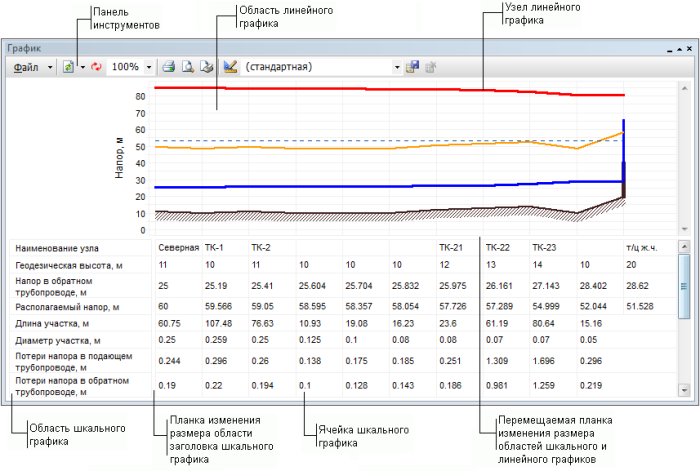
Рисунок 320. Окно пьезометрического графика
На пьезометрическом графике отображаются:
-
линия давления в подающем трубопроводе красным цветом;
-
линия давления в обратном трубопроводе синим цветом;
-
линия поверхности земли пунктиром;
-
линия статического напора голубым пунктиром;
-
линия давления вскипания оранжевым цветом.
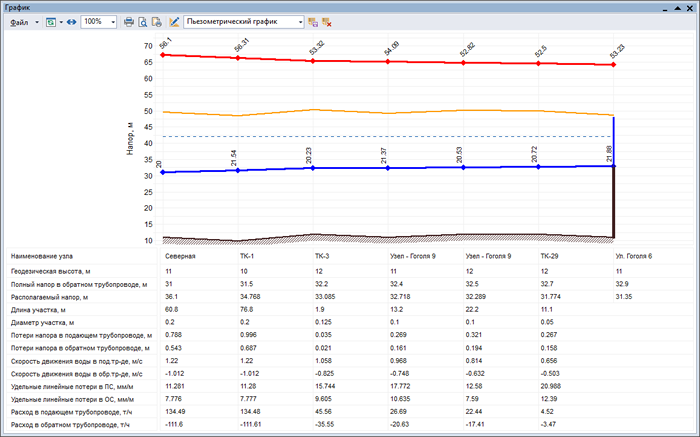
Рисунок 321. Пример пьезометрического графика